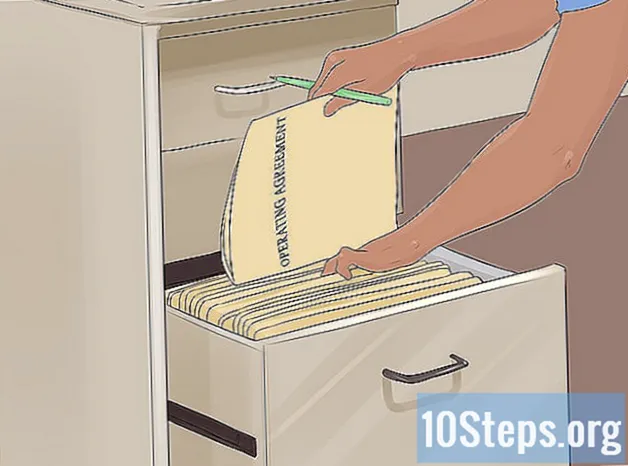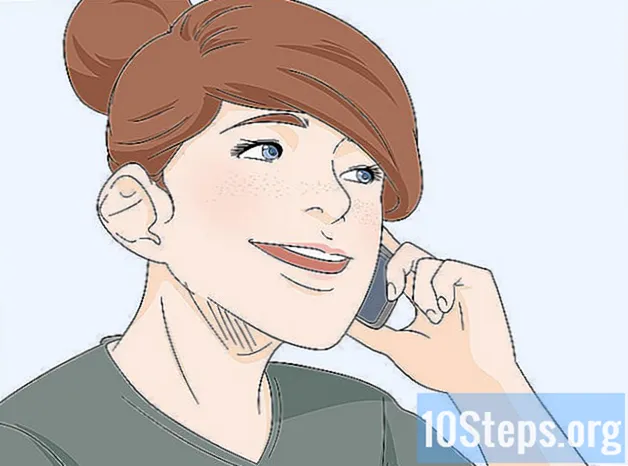מְחַבֵּר:
Frank Hunt
תאריך הבריאה:
14 מרץ 2021
תאריך עדכון:
17 מאי 2024

תוֹכֶן
אנשים רבים יודעים ללחוץ על Ctrl + Z כאשר הם רוצים "לבטל" את הדבר האחרון שהוקלד. מה אם תפגע "בטל" במקרה? למרבה המזל, אתה יכול להפוך את זה באמצעות הפקודה "לבצע שוב". "לבצע שוב" הוא דרך קלה ומהירה לבטל את ה"בטל "שלא רצית לעשות.
צעדים
שיטה 1 מתוך 2: Crtl + Y
החזק את מקש "Ctrl" ולחץ על האות "Y" במקלדת.

אשר את הפעולה שבוצעה. יש להחזיר את המסמך או הטקסט שלך למה שהיה לפני שלחצת בטעות על הפקודה "בטל".
חזור על הפעולה כמה שיותר פעמים כדי לחזור עוד יותר. אתה יכול להשתמש בפקודה "לבצע שוב" עד לתיקון כל השגיאות שנעשו.
שיטה 2 מתוך 2: שיטה אלטרנטיבית

הוסף את כפתור "לבצע מחדש" בסרגל הכלים של Word. לגרסאות שונות של Word דרכים שונות להוסיף כפתורים לסרגל הכלים. כדי ללמוד כיצד להוסיף את כפתור "לבצע מחדש" לסרגל הכלים שלך, לחץ על "עזרה" וחפש "התאמה אישית של סרגל הכלים".
היכנס לתפריט הנפתח "ערוך". אם יש לך Microsoft Office 2003 ומעלה, אתה יכול לגשת לפקודה "לבצע שוב" מהתפריט הנפתח "ערוך".- יחד עם התפריט, תוכלו לראות רשימה של "ביטול" ו- "ביצוע" אחרונים.
טיפים
- אתה יכול "לבטל" ו "לבצע" עד 100 פעולות בתוכניות Microsoft Office 2007 (Word, PowerPoint ו- Excel).
- "לבצע שוב" הוא ההפך מ"בטל ", לא פקודה לחזור על הדבר האחרון שהוקלד או הפעולה שבוצעה.
- מקשי "לבצע מחדש" עובדים גם בסביבות אחרות כמו מיילים, פייסבוק וטוויטר.